Η ψηφιακή φωτογραφία είναι μια ευλογία και μια κατάρα. Εντάξει, είναι περισσότερο μια ευλογία από την κατάρα. Ελευθερωμένοι από το κόστος αγοράς και ανάπτυξης ταινιών, οι ψηφιακοί φωτογράφοι μπορούν να πάρουν πολλές λήψεις της ίδιας σκηνής σε μια προσπάθεια να καταγράψουν την τέλεια βολή. Εκτός και αν διαχειρίζεστε με ευσεβή τη βιβλιοθήκη φωτογραφιών σας και να συλλάβετε τις πρόσθετες λήψεις από κάθε φωτογράφιση, η βιβλιοθήκη σας γίνεται δύσκολη για περιήγηση και ο σκληρός δίσκος σας γεμίζει. Το PhotoSweeper για Mac αναγνωρίζει διπλές φωτογραφίες και παρόμοιες φωτογραφίες και σας επιτρέπει να ξεφορτωθείτε εκείνες που δεν χρειάζεστε στον κάδο απορριμμάτων. Η εφαρμογή κοστίζει 9, 99 δολάρια στο Mac App Store.
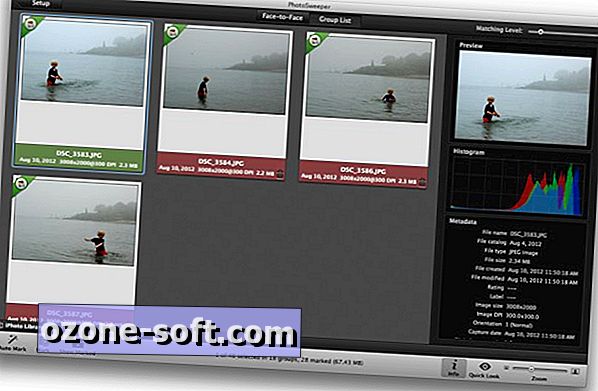
Το PhotoSweeper λειτουργεί με iPhoto, Aperture και Adobe Lightroom. Μπορείτε επίσης να μεταφέρετε και να αποθέσετε φωτογραφίες ή φακέλους από την επιφάνεια εργασίας σας. Η εφαρμογή διαθέτει ένα μεγάλο πρόγραμμα περιήγησης για τις φωτογραφίες σας, αλλά θα κάνει το ίδιο το έργο σύγκρισης. Για να προσθέσετε φωτογραφίες στο PhotoSweeper, χρησιμοποιήστε το Media Browser ή το κουμπί Προσθήκη φωτογραφιών στην κάτω αριστερή γωνία. Επιλέξτε ένα φάκελο ή μια ομάδα φωτογραφιών και σύρετε το στο πρόγραμμα περιήγησης του PhotoSweeper. Στα δεξιά αυτού του μεγάλου χώρου του προγράμματος περιήγησης εμφανίζεται η οθόνη για τις ρυθμίσεις για τη μέθοδο σύγκρισης ή τις πληροφορίες εικόνας. Στις ρυθμίσεις, μπορείτε να επιλέξετε να κάνετε αναζήτηση μόνο για διπλότυπα ή λίγες μεθόδους για να εξαλείψετε τις άχρηστες παρόμοιες φωτογραφίες. Στο κάτω μέρος αυτού του δεξιού πλαισίου υπάρχει ένα ρυθμιστικό για να ρυθμίσετε το Επίπεδο αντιστοίχισης. Τοποθετήστε το πιο κοντά στην ακριβή αντιστοίχιση εάν αισθάνεστε ότι το PhotoSweeper είναι πολύ επιλεκτικό.
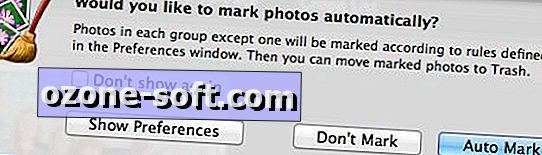
Όταν έχετε τις φωτογραφίες σας στο πρόγραμμα περιήγησης και τις ρυθμίσεις σας, κάντε κλικ στο κουμπί Σύγκριση στο κάτω μέρος της εφαρμογής και το PhotoSweeper θα αρχίσει να συγκρίνει την επιλογή σας. Όταν τελειώσει, θα εμφανιστεί ένα αναδυόμενο παράθυρο, με το ερώτημα αν θέλετε η εφαρμογή να επισημάνει τις φωτογραφίες σας. Πες ναι κάνοντας κλικ στο κουμπί αυτόματης σήμανσης. Στη συνέχεια, θα δείτε τις φωτογραφίες σας ταξινομημένες ανά ομάδες, όπου όλες εκτός από μία από τις φωτογραφίες σε κάθε ομάδα έχουν επισημανθεί για διαγραφή. Κάντε διπλό κλικ σε κάθε φωτογραφία σε αυτήν την προβολή για εναλλαγή από τις σημειωμένες και μη επισημασμένες. Χρησιμοποιώντας τα δύο κουμπιά στο επάνω μέρος - Λίστα ομάδας και πρόσωπο με πρόσωπο - μπορείτε να προβάλετε τις φωτογραφίες σας ανά ομάδα ή να προβάλετε δύο δίπλα-δίπλα για πιο λεπτομερή έλεγχο.
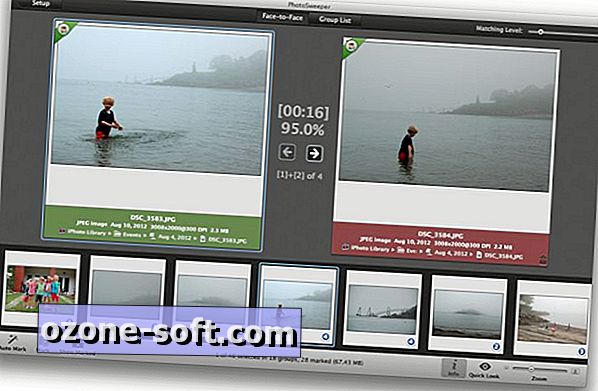
Όταν είστε ικανοποιημένοι με τα αποτελέσματα, κάντε κλικ στο κουμπί Εμφάνιση σήμανσης στην κάτω αριστερή γωνία. Με όλες τις φωτογραφίες που έχουν επισημανθεί στο πρόγραμμα περιήγησης, μπορείτε να χρησιμοποιήσετε τα κουμπιά στην κάτω αριστερή γωνία για να τα μεταφέρετε όλα στα σκουπίδια, να τα μετακινήσετε και να τα μετονομάσετε ή να τα αντιγράψετε και να τα μετονομάσετε. Οι φωτογραφίες στον σκληρό σας δίσκο αποστέλλονται στον κάδο απορριμμάτων του συστήματος και οι φωτογραφίες στο iPhoto ή το Aperture μετακινούνται στον κάδο απορριμμάτων της εφαρμογής. Για το Adobe Lightroom, οι φωτογραφίες που έχουν τραβηχτεί τοποθετούνται σε μια συλλογή που ονομάζεται "Κάδος απορριμμάτων (PhotoSweeper)" και έχουν επισημανθεί ως Απορρίφθηκε.

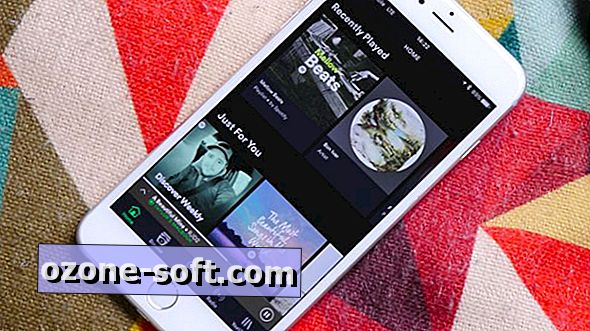


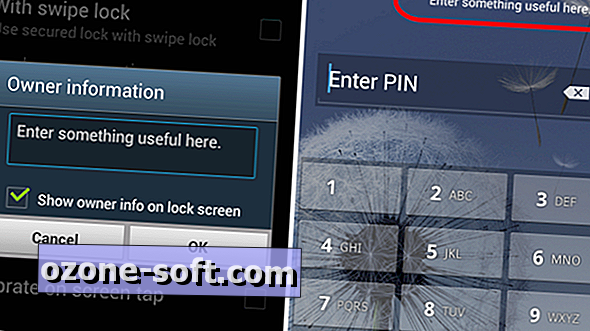



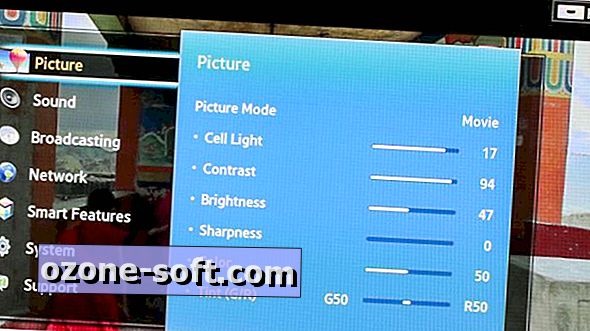




Αφήστε Το Σχόλιό Σας